如何从 Mac 添加和删除家庭共享组中的人员
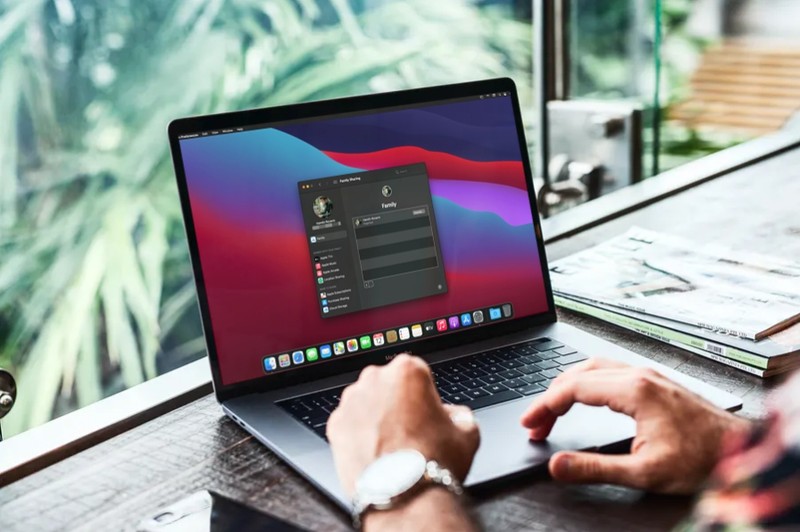 也可以在 iPhone 或 iPad 上执行此操作)。
也可以在 iPhone 或 iPad 上执行此操作)。
如果您的家庭中有两个或更多人使用特定服务,例如 Apple Music、iCloud、Apple TV+ 或真正支持该功能的任何其他服务,则可以很好地利用“家庭共享”。这使您可以降低每月订阅的成本,因为一个订阅是与多个用户共享的。话虽如此,这五个用于家庭共享的位置可能会很快填满,尤其是当您将朋友添加到家庭组时。因此,您可能还想不时更新家庭群组中的人员列表。
如何在 Mac 上向家庭共享组添加和删除人员
家庭共享入门实际上比您想象的要容易得多。无论您的系统运行的是哪个 macOS 版本,以下步骤都是相同的:
- 从 Dock 或 Apple 菜单打开 Mac 上的“系统偏好设置”。
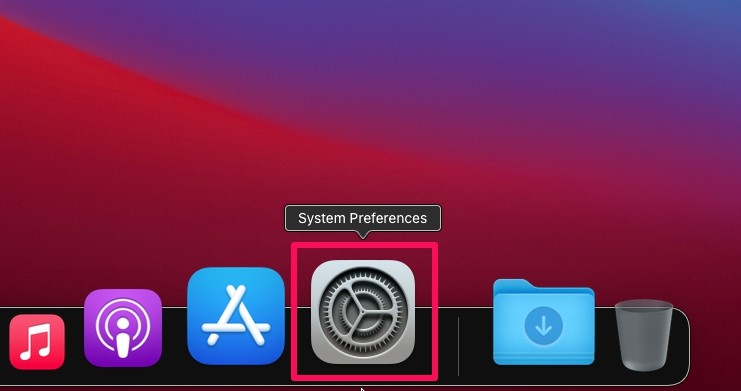
- 接下来,点击位于窗口右上角的家庭共享选项,如下面的屏幕截图所示。

- 这会将您带到专门的家庭共享部分。在这里,单击左侧窗格中的“家庭”。您将能够在右侧看到您的 Apple ID 作为组织者。现在,单击“+”图标,如下面的屏幕截图所示。
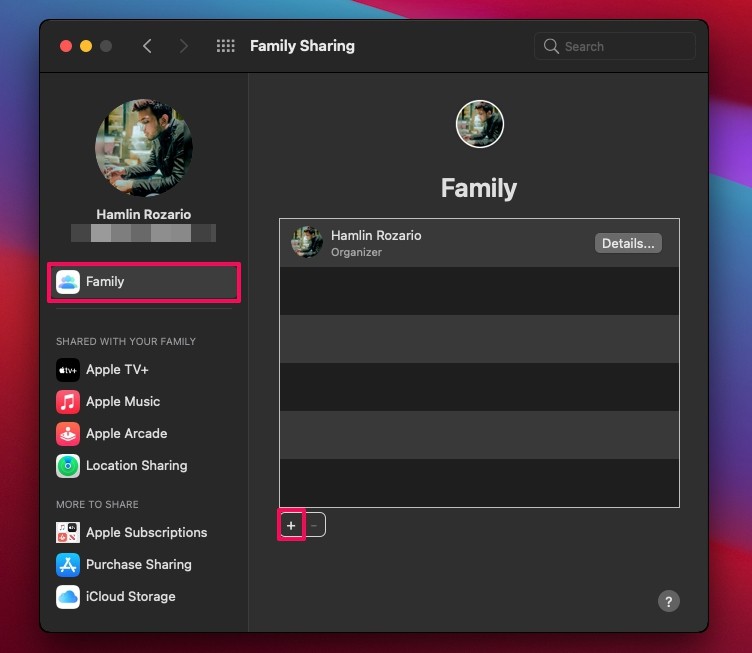
- 接下来,您将看到一个列表,其中列出了将某人添加到您的家庭组后将共享的所有服务。点击“邀请他人”继续。如果您要添加的人未满 13 岁,您可以创建儿童帐户。
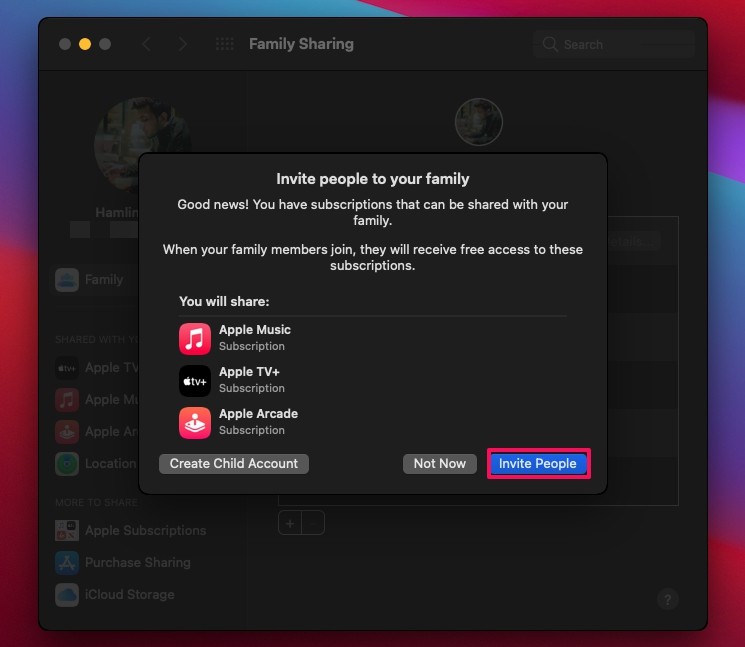
- 现在,您可以选择邀请任何人。可以通过 AirDrop、邮件或消息发送邀请。只需选择您想要的发送邀请的方式,然后单击“继续”。系统会要求您选择发送邀请的联系人。
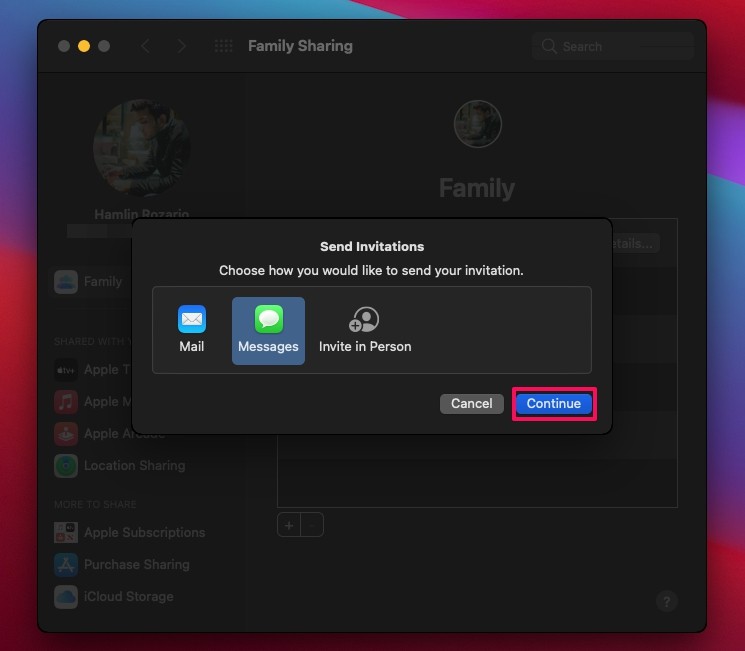
- 您邀请的用户接受邀请后,他们将显示在您的家庭组中,如下所示。要从您的家庭组中删除某人,请选择您要删除的用户并单击“-”选项。
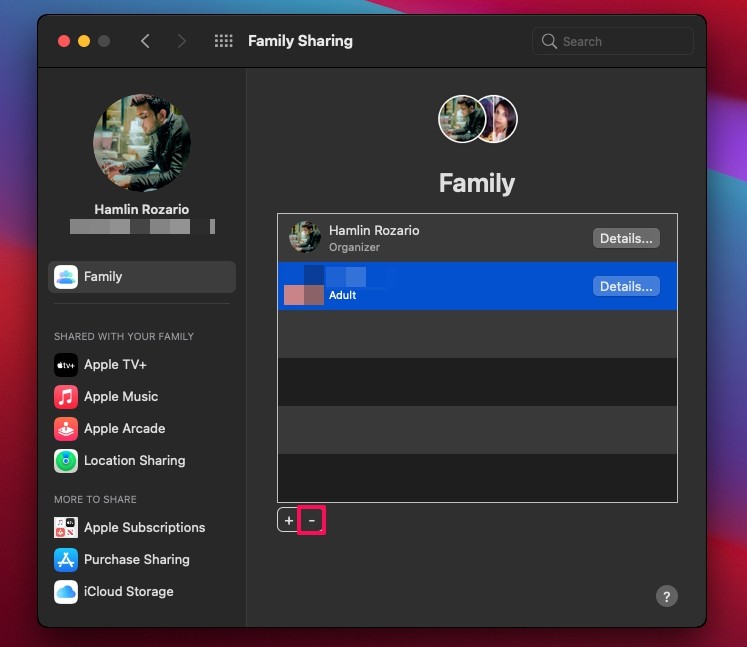
- 当系统提示您确认时,点击“删除”即可。
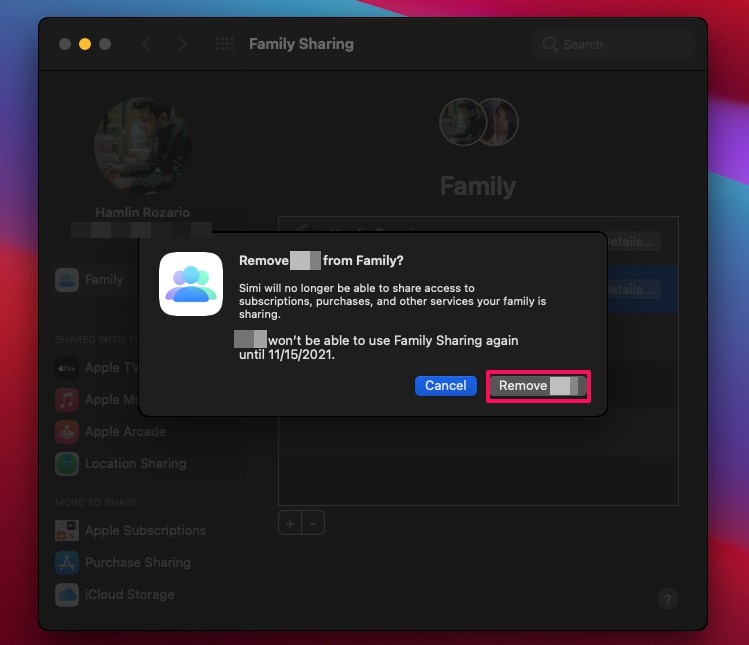
就是这样。现在,您对如何利用 Mac 上的“家人共享”以及添加和删除人员有了清晰的认识。
请记住,如果您在相应的计划中获得家庭共享支持,则只能共享您的服务。例如,如果您尝试共享 Apple Music,则需要订阅家庭计划。或者,如果您尝试共享您的 iCloud 存储空间,则需要位于 200 GB 或 2 TB 层级。 Apple One 订阅者需要加入家庭计划才能共享捆绑包中的所有服务好吧。
我们想指出的是,如果您选择停止使用“家庭共享”,您家庭群组中的所有成员都将被立即删除。而且,如果您决定稍后重新启用此功能,则需要将它们一一添加。
当然,我们在本文中关注的是 Mac,但我们并没有忘记我们的 iOS 读者。考虑到大多数 Mac 用户也拥有 iPhone 或 iPad,您可能也有兴趣了解如何添加或 也可以从 iPhone 或 iPad 中删除家庭组中的成员
我们希望您能够充分利用家庭共享与多人共享您的订阅。您对这个漂亮的功能有何看法?您的家庭群组中有多少用户?请在下面的评论部分分享您宝贵的想法和意见。
